Τα πρότυπα ενοτήτων μπορούν να προστεθούν σε οποιαδήποτε σελίδα SharePoint για να δώσετε εύκολα στη σελίδα σας πιο περιποιημένη εμφάνιση. Απλοποιήστε τη σχεδίαση σελίδας επιλέγοντας από μια ποικιλία προτύπων που εμφανίζουν το περιεχόμενο όμορφα χωρίς εικασίες. Τα πρότυπα ενοτήτων περιλαμβάνουν προκαθορισμένο περιεχόμενο με μορφοποιημένες αναλογίες εικόνας που μπορούν να επεξεργαστούν και να προσαρμοστούν, εάν είναι απαραίτητο.
Σημείωση: Ορισμένες λειτουργίες παρουσιάζονται σταδιακά σε οργανισμούς που έχουν επιλέξει να συμμετάσχουν στο πρόγραμμα στοχευμένης κυκλοφορίας. Αυτό σημαίνει ότι ενδέχεται να μην βλέπετε ακόμη αυτήν τη δυνατότητα ή ότι αυτή ενδέχεται να έχει διαφορετική εμφάνιση από αυτήν που περιγράφεται στα άρθρα της Βοήθειας.
Προσθήκη προτύπου ενότητας στη σελίδα SharePoint
-
Για να αρχίσετε να χρησιμοποιείτε πρότυπα ενοτήτων, βεβαιωθείτε ότι βρίσκεστε σε λειτουργία επεξεργασίας, επιλέγοντας Επεξεργασία στην επάνω δεξιά γωνία της σελίδας.
-
Στο σημείο της σελίδας όπου θέλετε να προσθέσετε μια ενότητα, επιλέξτε το

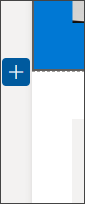
-
Στο παράθυρο που ανοίγει, επιλέξτε την καρτέλα Πρότυπα .
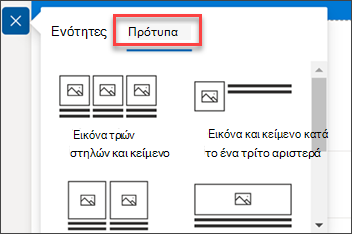
-
Από τη λίστα προτύπων, επιλέξτε το πρότυπο που ταιριάζει καλύτερα στις ανάγκες σας.
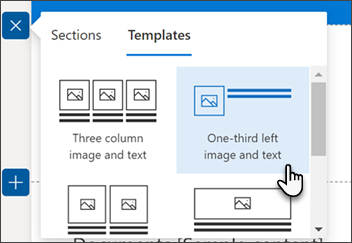
-
Μόλις προστεθεί αυτό το πρότυπο στη σελίδα, εισαγάγετε το επιθυμητό περιεχόμενο σε κάθε πεδίο του προτύπου.
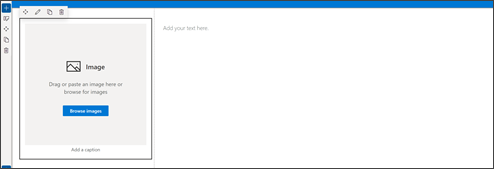
-
Όταν ολοκληρώσετε την προσθήκη του περιεχομένου σας, εάν θέλετε να αλλάξετε την εμφάνιση της ενότητας σας, επιλέξτε Επεξεργασία ενότητας στον πίνακα μορφοποίησης ενότητας. Στο παράθυρο που ανοίγει προς τα δεξιά, μπορείτε να κάνετε επιλογές για να αλλάξετε τη διάταξη και τη σκίαση φόντου της ενότητας. Μπορείτε επίσης να αλλάξετε το κουμπί εναλλαγής για να κάνετε την ενότητά σας συμπτυγμένη.
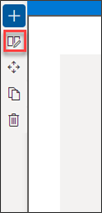
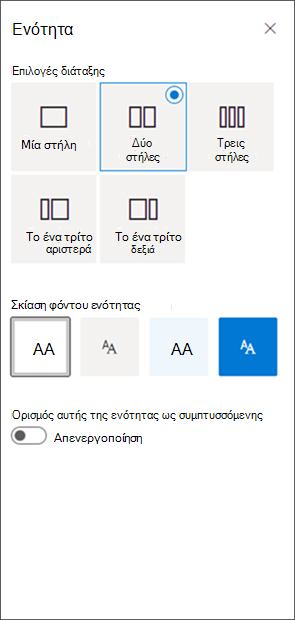
-
Μπορείτε να μετακινήσετε ή να αναπαραγάγετε την ενότητα επιλέγοντας Μετακίνηση ενότητας ή Αναπαραγωγή ενότητας στο παράθυρο επεξεργασίας ενότητας.
-
Εάν δεν θέλετε πλέον να διατηρείτε την ενότητά σας, μπορείτε να τη διαγράψετε επιλέγοντας Διαγραφή ενότητας στο παράθυρο επεξεργασίας ενότητας.










